Il y a de nombreux jours de l'année que nous attendons avec plus d'enthousiasme et pour cette raison, très souvent, il peut être utile de consulter le temps restant jusqu'à la date fatidique. Dans ces cas, on peut compter sur applications et logiciels avec options de minuterie ou de compte à rebours. En particulier aujourd'hui, nous verrons les meilleures et les plus simples propositions pour Windows 10.
Informations préliminaires
Nous recommandons toujours de faire une installation à travers un Licence 100% authentique et originale, c'est pour éviter la perte de données ou les attaques de pirates. Nous sommes conscients que l'achat d'une licence sur la boutique Microsoft a un coût élevé. Pour cela nous avons sélectionné pour vous Mr Key Shop, un site fiable avec assistance gratuite spécialisée en dans votre langue, paiements sécurisés et expédition en quelques secondes par e-mail. Vous pouvez vérifier la fiabilité de ce site en lisant les nombreuses critiques positives vérifiées. Des licences Windows 10 sont disponibles sur cette boutique à des tarifs très avantageux. De plus, si vous souhaitez effectuer une mise à niveau vers les dernières versions des systèmes d'exploitation Windows, vous pouvez également acheter la mise à niveau vers Windows 11. Nous vous rappelons que si vous disposez d'une version authentique de Windows 10, la mise à niveau vers le nouveau système d'exploitation Windows 11 sera sois libre. Également sur le magasin, vous pouvez acheter les différentes versions des systèmes d'exploitation Windows, les packages Office et le meilleur antivirus du marché.
Compte à rebours gratuit
Tout comme décrit par le titre, le premier programme permettra la création d'un compte à rebours de manière simple et gratuit. Dès le premier écran, vous pouvez sélectionner toutes vos options préférées, ainsi qu'ajouter la date prévue bien sûr. En réalité, les fonctions disponibles sont vraiment nombreuses et toutes disponibles sur le site officiel, ou les mêmes qui nous aideront avec le téléchargement.
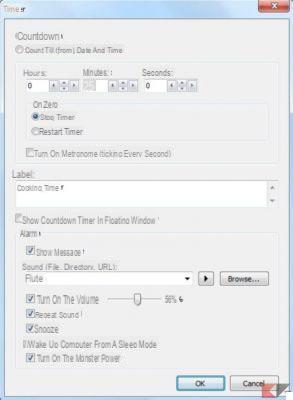
Soft-Timer
Soft-Timer est probablement l'un des logiciels les plus simples de tous les temps, car il ne pourra afficher qu'un compte à rebours à l'écran, sans fonctions supplémentaires ou des options trop complexes.
Chronométask
Même Chronometask n'est pas livré avec une interface trop complexe à utiliser, même si le design n'est pas très moderne. Les fonctions disponibles sont toutes accessibles au sein du même écran de minuterie, avec un style très similaire à celui des premières réveils numériques.
Minuterie Orzeszek
Un autre mini-programme gratuit à utiliser sur Windows 10 est Orzeszek Timer, avec un design légèrement plus conforme au style du système d'exploitation de Microsoft, tout en offrant une fois de plus quelques fonctions assez basiques.
MultiTimer
Enfin, si vous préférez un logiciel plus complexe et avancé, nous vous conseillons d'essayer « MultiTimer », disponible gratuitement dans la boutique officielle de Microsoft. Les commandes peuvent sembler trop complexes à première vue, mais ses nombreuses fonctions vous aideront à gérer simultanément des dizaines de minuteries différentes.
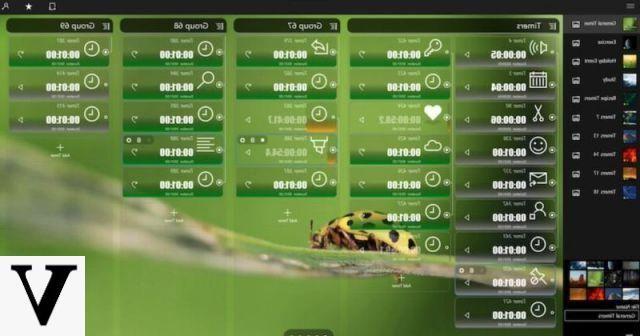
Des doutes ou des problèmes ? Nous vous aidons
N'oubliez pas de vous abonner à notre chaîne Youtube pour les vidéos et autres critiques. Si vous souhaitez rester à jour, abonnez-vous à notre chaîne Telegram et suivez-nous sur Instagram. Si vous souhaitez recevoir de l'aide pour toute question ou problème, rejoignez notre communauté Facebook ou contactez-nous sur Instagram. N'oubliez pas que nous avons également créé un moteur de recherche rempli de coupons exclusifs et des meilleures promotions du web !


























